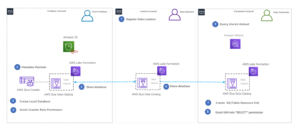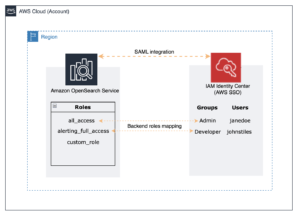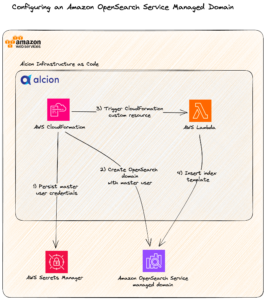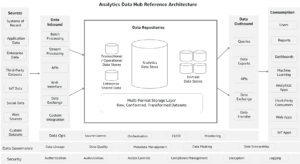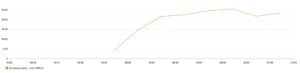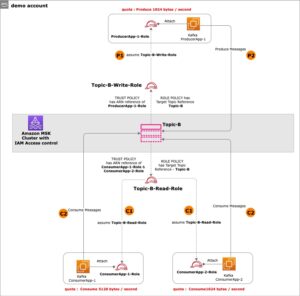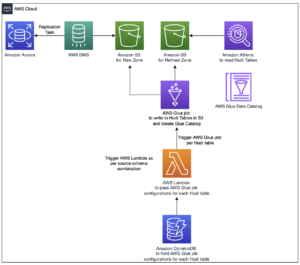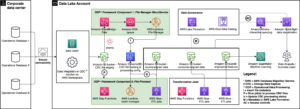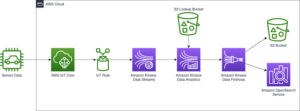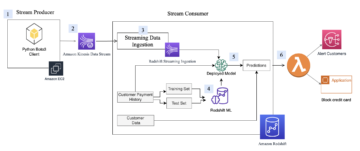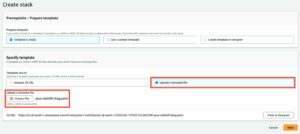Tại AWS re:Invent 2022, chúng tôi đã công bố tính khả dụng rộng rãi của hai tính năng mới Amazon QuickSight hình ảnh: bội số nhỏ và hộp văn bản. Chúng tôi rất vui mừng được thêm một hình ảnh mới khác vào QuickSight: biểu đồ radar. Với biểu đồ radar, bạn có thể so sánh hai hoặc nhiều mục trên nhiều biến trong QuickSight.
Trong bài đăng này, chúng tôi khám phá các biểu đồ radar, các trường hợp sử dụng của nó và cách định cấu hình một biểu đồ.
Biểu đồ radar là gì?
Biểu đồ radar (còn được gọi là biểu đồ mạng nhện, biểu đồ cực, biểu đồ web hoặc sơ đồ sao) là một cách để trực quan hóa dữ liệu đa biến tương tự như biểu đồ tọa độ song song. Chúng được sử dụng để vẽ một hoặc nhiều nhóm giá trị trên nhiều biến chung. Họ làm điều này bằng cách cung cấp một trục cho mỗi biến và các trục này được sắp xếp xuyên tâm xung quanh một điểm trung tâm và cách đều nhau. Trung tâm của biểu đồ biểu thị giá trị tối thiểu và các cạnh biểu thị giá trị tối đa trên trục. Dữ liệu từ một lần quan sát được vẽ dọc theo mỗi trục và được kết nối để tạo thành một đa giác. Nhiều quan sát có thể được đặt trong một biểu đồ bằng cách hiển thị nhiều đa giác.
Ví dụ: hãy xem xét HR muốn so sánh điểm hài lòng của nhân viên đối với các bộ phận khác nhau như bán hàng, tiếp thị và tài chính với các số liệu khác nhau như cân bằng công việc/cuộc sống, sự đa dạng, tính toàn diện, cơ hội phát triển và tiền lương. Như được hiển thị trong biểu đồ radar sau đây, mỗi chỉ số của nhân viên tạo thành trục với mỗi bộ phận được biểu thị bằng các chuỗi riêng lẻ.
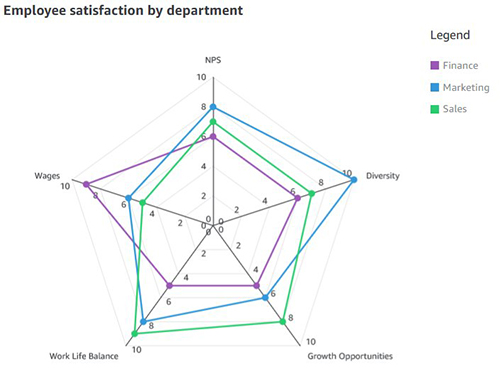
Một cách hiệu quả khác để so sánh các biểu đồ radar là so sánh một bộ phận nhất định với giá trị trung bình hoặc đường cơ sở. Chẳng hạn, bộ phận bán hàng cảm thấy được đền bù ít hơn so với đường cơ sở, nhưng xếp hạng cao về cân bằng công việc/cuộc sống.
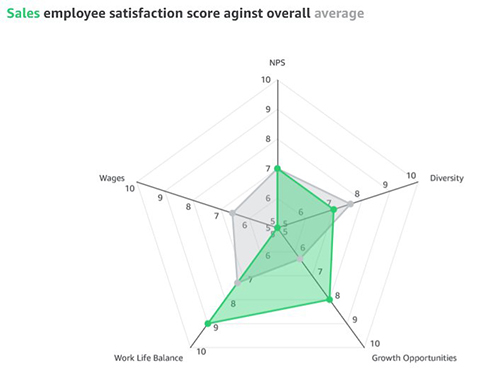
Khi nào nên sử dụng biểu đồ radar
Biểu đồ radar là một lựa chọn tuyệt vời khi không gian hạn chế và bạn muốn so sánh nhiều nhóm trong một không gian nhỏ gọn. Biểu đồ radar được sử dụng tốt nhất cho những điều sau đây:
- Trực quan hóa dữ liệu đa biến, chẳng hạn như so sánh ô tô qua các chỉ số khác nhau như số dặm, tốc độ tối đa, công suất động cơ và niềm vui khi lái xe
- Phân tích so sánh (so sánh hai hoặc nhiều mục trên một danh sách các biến chung)
- Phát hiện ngoại lệ và điểm chung
So với tọa độ song song, biểu đồ radar là lý tưởng khi có một vài nhóm mục được so sánh. Bạn cũng nên lưu ý không hiển thị quá nhiều biến, điều này có thể làm cho biểu đồ trông lộn xộn và khó đọc.
Các trường hợp sử dụng biểu đồ radar
Biểu đồ radar có nhiều trường hợp sử dụng trong ngành, một số trường hợp như sau:
- phân tích thể thao – So sánh hiệu suất của vận động viên qua các thông số hiệu suất khác nhau cho các tiêu chí lựa chọn
- Chiến lược – So sánh và đo lường các chi phí công nghệ khác nhau giữa các thông số khác nhau, chẳng hạn như trung tâm liên lạc, khiếu nại, khiếu nại lớn và các thông số khác
- Bán hàng – So sánh hiệu suất của đại diện bán hàng trên các thông số khác nhau như giao dịch đã đóng, quy mô giao dịch trung bình, khách hàng mới thực sự giành được, tổng doanh thu và giao dịch trong hệ thống
- Tổng đài – So sánh hiệu suất của nhân viên trung tâm cuộc gọi với mức trung bình của nhân viên trên các thứ nguyên khác nhau
- HR – So sánh điểm số của công ty về sự đa dạng, cân bằng công việc/cuộc sống, lợi ích, v.v.
- Nghiên cứu người dùng và thành công của khách hàng – So sánh điểm hài lòng của khách hàng giữa các bộ phận khác nhau của sản phẩm
Cấu hình biểu đồ radar khác nhau
Hãy sử dụng một ví dụ về trực quan hóa hiệu suất của nhân viên trong một nhóm, sử dụng cách sau dữ liệu mẫu. Mục tiêu là so sánh hiệu suất của nhân viên dựa trên các phẩm chất khác nhau như giao tiếp, chất lượng công việc, năng suất, tính sáng tạo, độ tin cậy, đúng giờ và kỹ năng kỹ thuật, nằm trong khoảng từ 0–10.
Để thêm biểu đồ radar vào phân tích của bạn, hãy chọn biểu tượng biểu đồ radar từ bộ chọn trực quan.
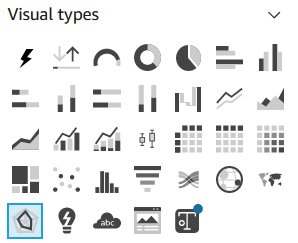
Tùy thuộc vào trường hợp sử dụng của bạn và cách dữ liệu được cấu trúc, bạn có thể định cấu hình biểu đồ radar theo những cách khác nhau.
Giá trị dưới dạng trục (tab UC1 và 2 từ bộ dữ liệu)
Trong trường hợp này, tất cả các phẩm chất (giao tiếp, độ tin cậy, v.v.) được xác định là thước đo và nhân viên được xác định là một thứ nguyên trong tập dữ liệu.

Để trực quan hóa dữ liệu này trong biểu đồ radar, hãy kéo tất cả các biến vào Các giá trị lĩnh vực tốt và Employee lĩnh vực này Màu lĩnh vực tốt.
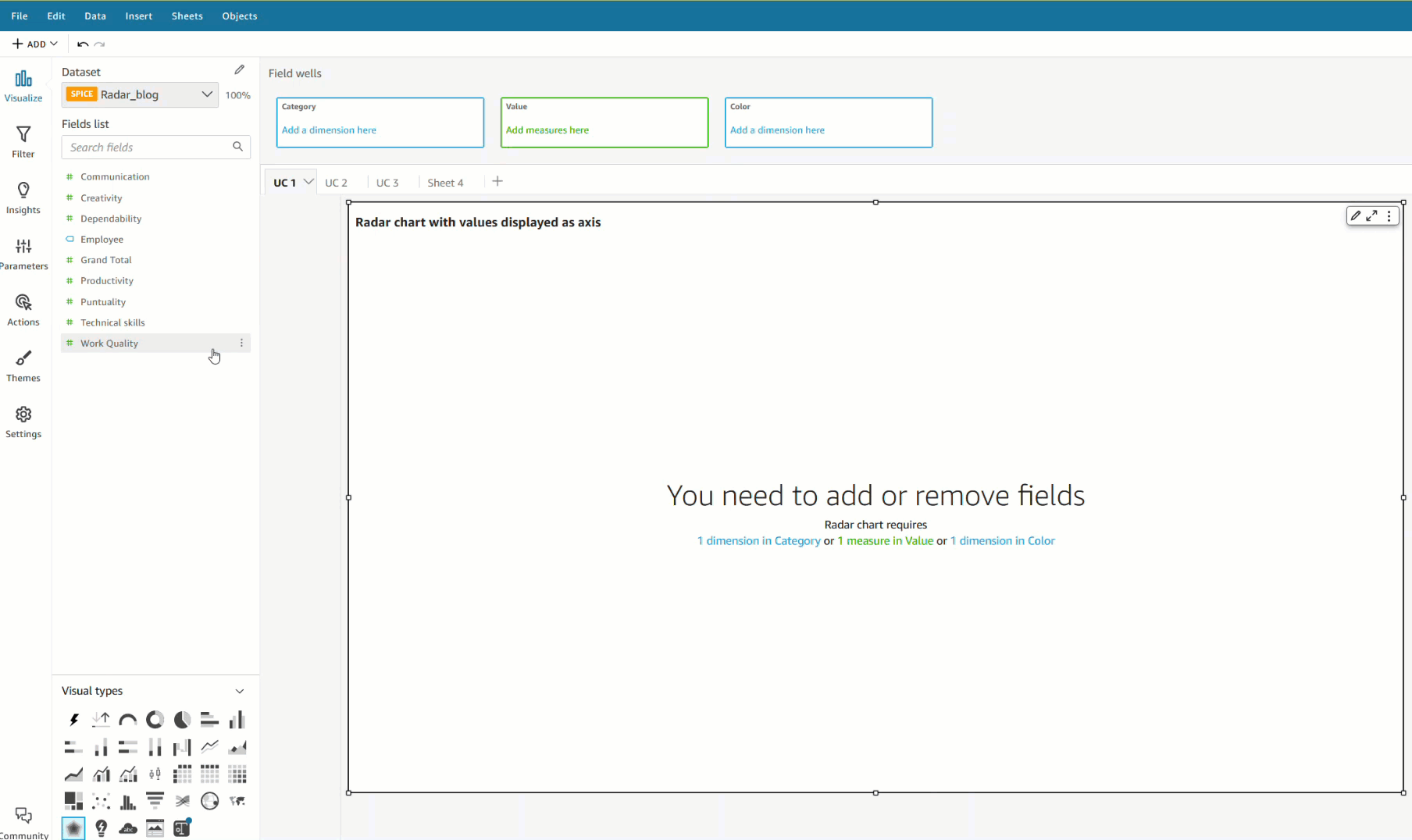
Danh mục dưới dạng trục (tab UC1 và 2 từ tập dữ liệu)
Một cách khác để trực quan hóa cùng một dữ liệu là đảo ngược cấu hình chuỗi và trục, trong đó mỗi chất lượng được hiển thị dưới dạng chuỗi và nhân viên được hiển thị trên trục. Đối với điều này, kéo Employee lĩnh vực này Phân loại lĩnh vực tốt và tất cả các phẩm chất để Giá trị lĩnh vực tốt.
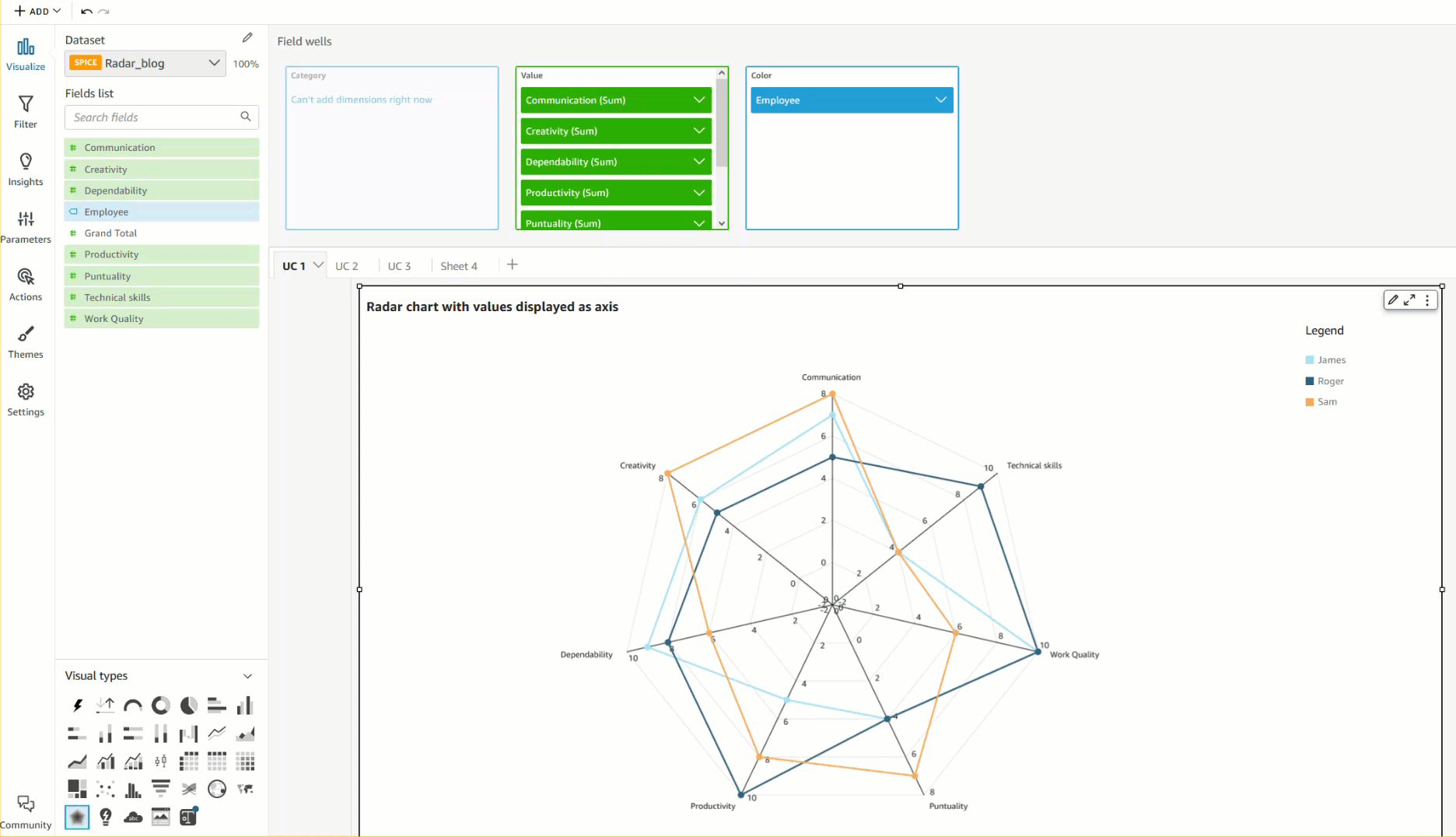
Danh mục dưới dạng trục có màu (tab UC3 từ tập dữ liệu)
Chúng ta có thể hình dung cùng một trường hợp sử dụng với cấu trúc dữ liệu khác, trong đó tất cả phẩm chất và nhân viên được xác định dưới dạng thứ nguyên và điểm số dưới dạng giá trị.
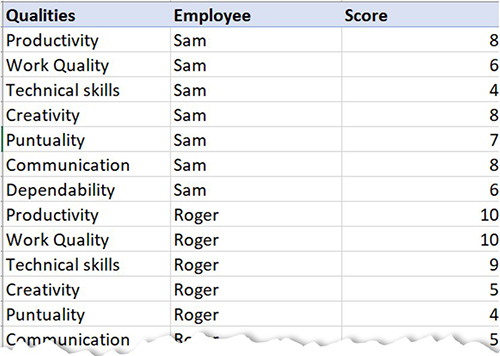
Để đạt được trường hợp sử dụng này, hãy kéo trường mà bạn muốn trực quan hóa dưới dạng trục tới Phân loại trường và chuỗi cá nhân đến Màu cánh đồng. Trong trường hợp của chúng tôi, chúng tôi đã chọn Qualities làm trục của chúng tôi, đã thêm Score đến Giá trị trường tốt và trực quan hóa các giá trị cho từng nhân viên bằng cách thêm Employee đến Màu lĩnh vực tốt.
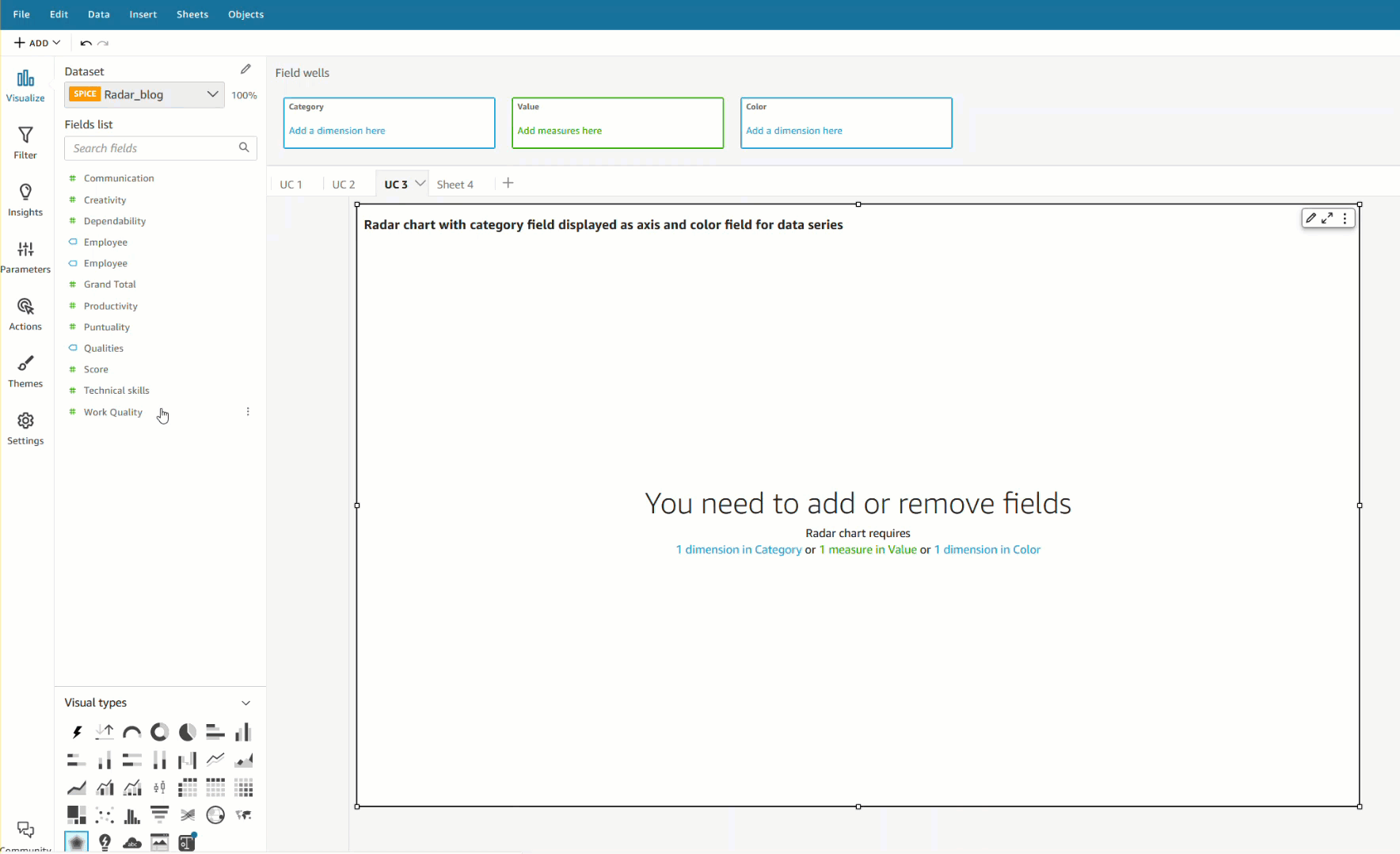
Tạo kiểu biểu đồ radar
Bạn có thể tùy chỉnh biểu đồ radar của mình với các tùy chọn định dạng sau:
- Phong cách sê-ri – Bạn có thể chọn hiển thị biểu đồ dưới dạng đường (mặc định) hoặc chuỗi vùng
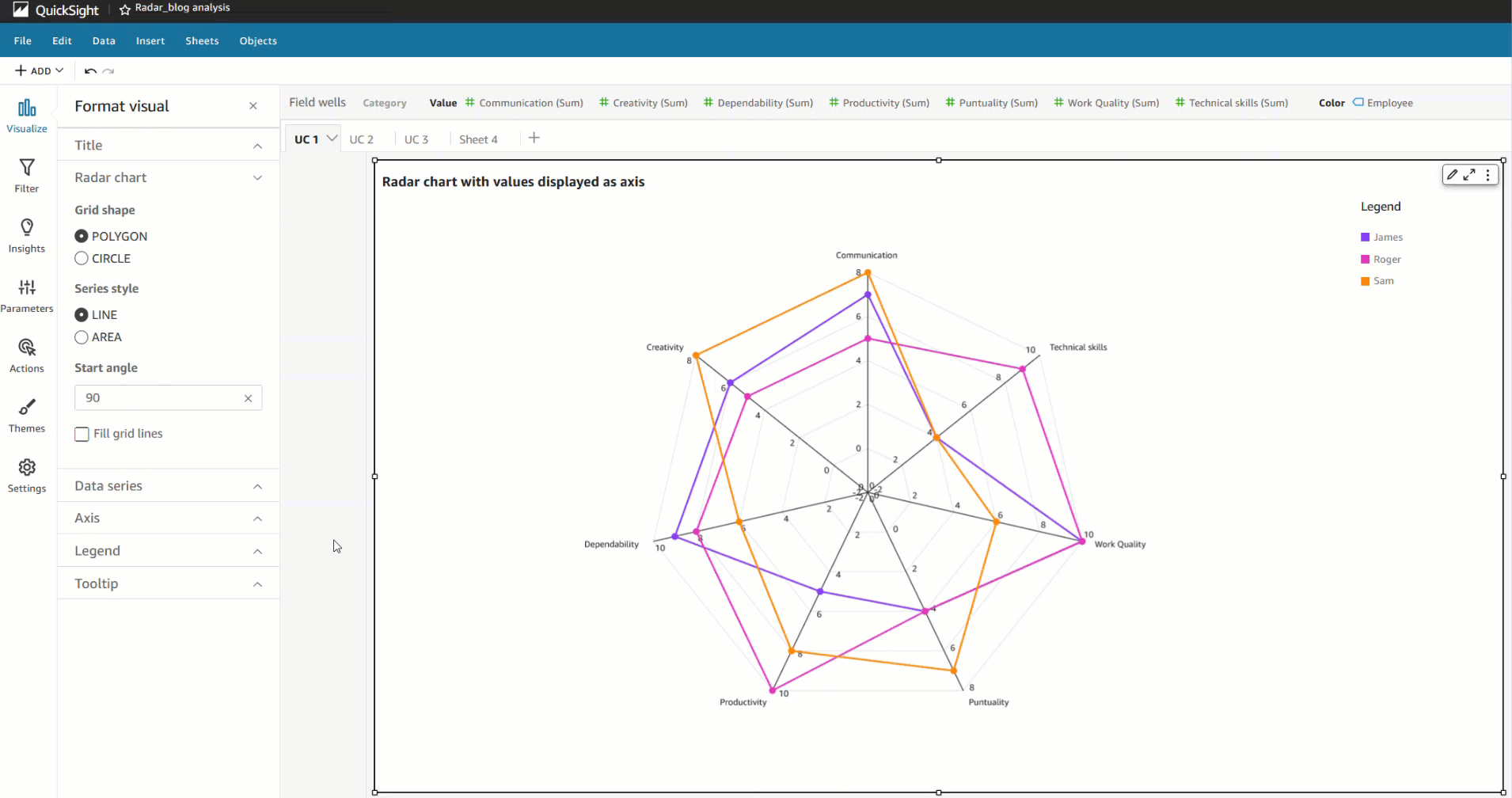
- Góc bắt đầu – Theo mặc định, góc này được đặt thành 90 độ, nhưng bạn có thể chọn một góc khác nếu muốn xoay biểu đồ radar để sử dụng tốt hơn bất động sản có sẵn
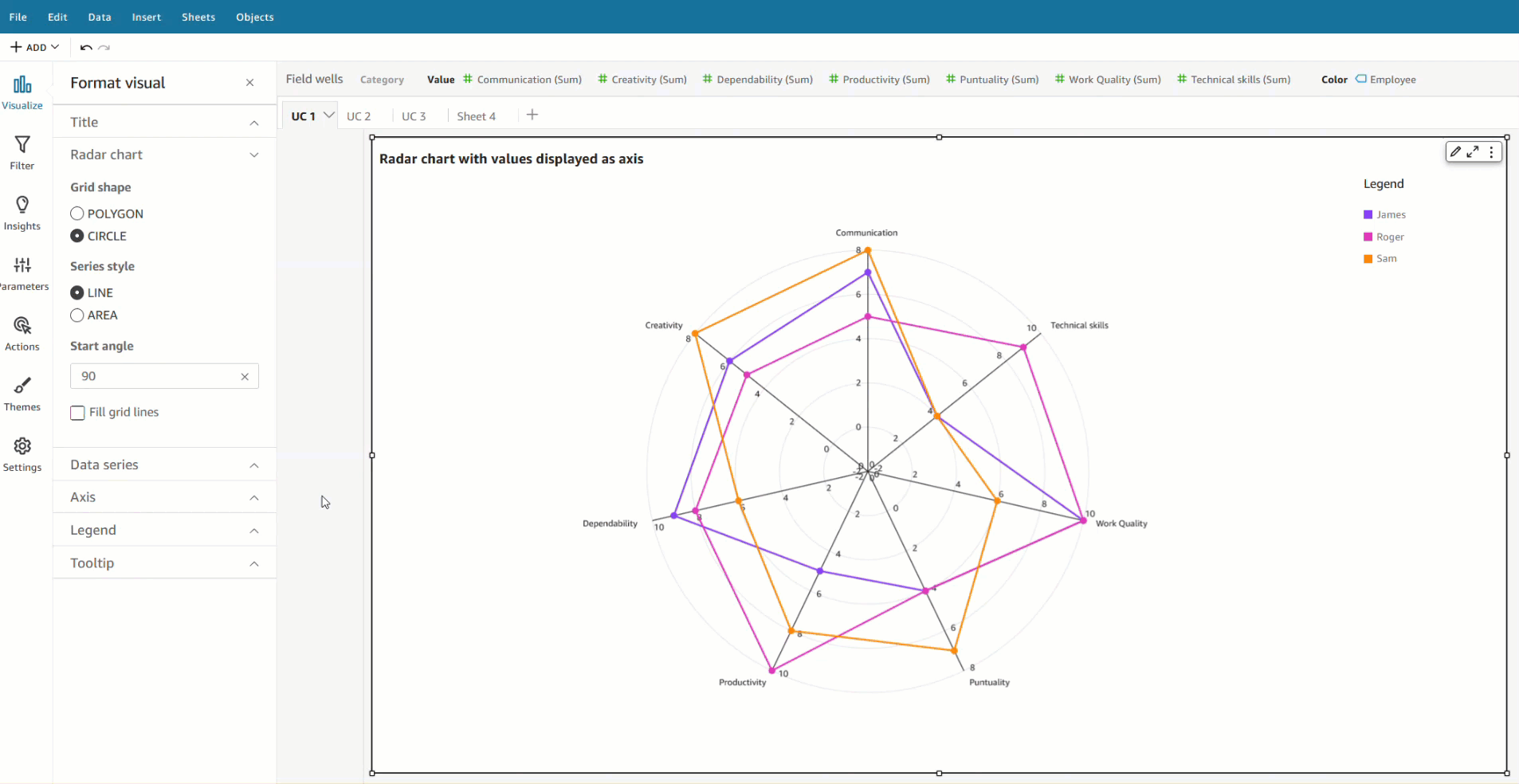
- Điền vào khu vực – Tùy chọn này áp dụng tô màu chẵn/lẻ cho khu vực ô
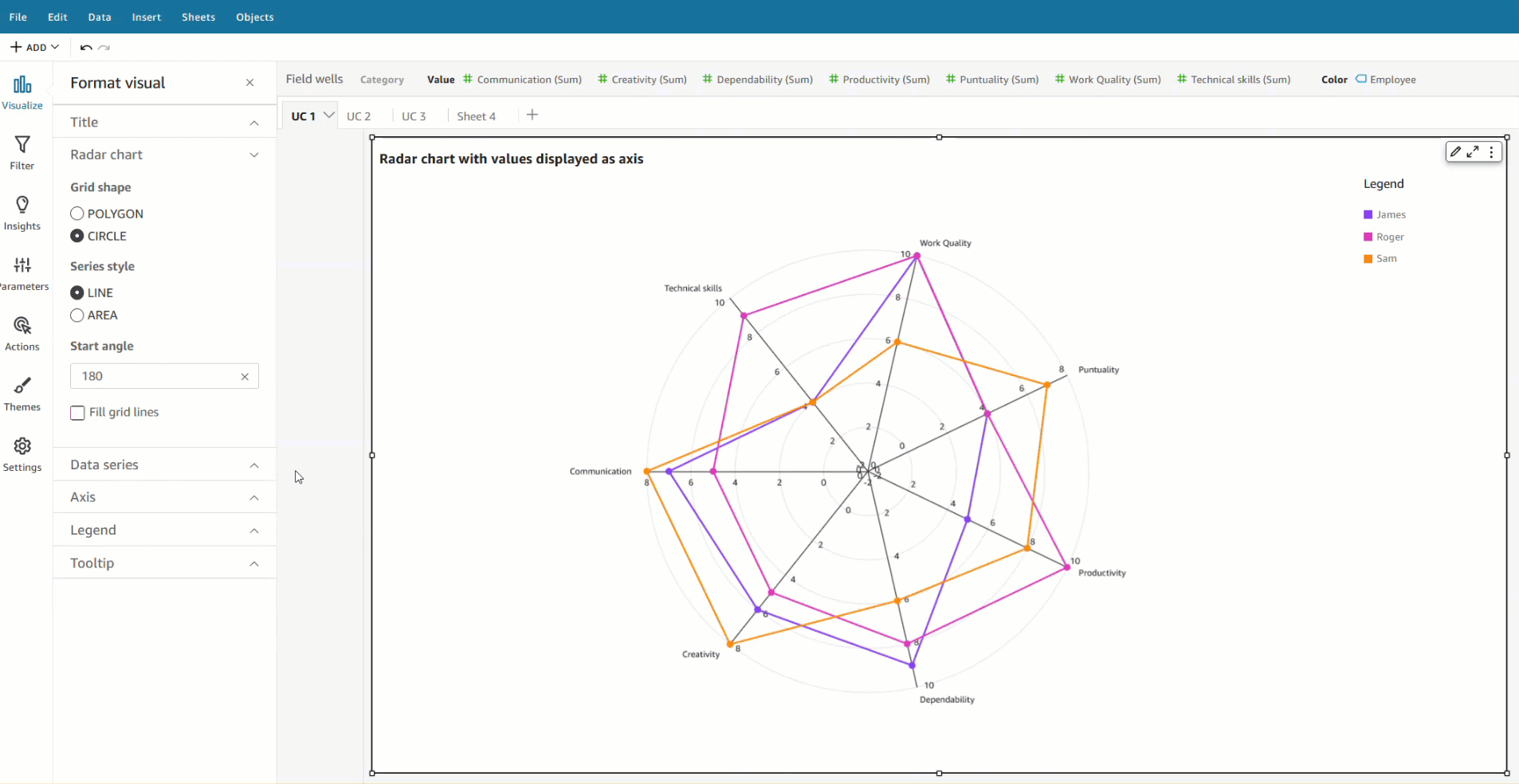
- hình lưới – Chọn giữa hình tròn hoặc đa giác cho hình dạng lưới
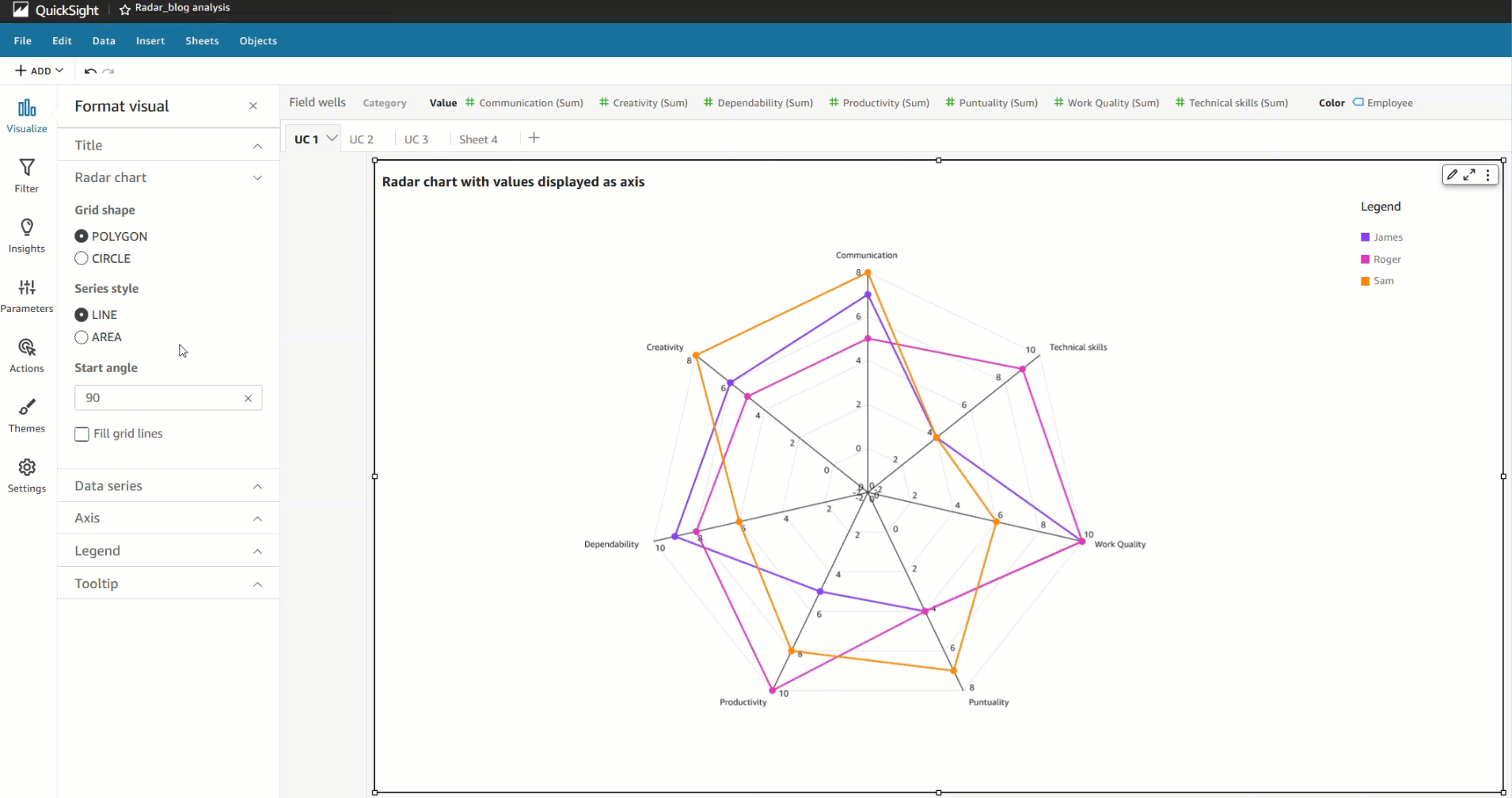
Tổng kết
Trong bài đăng này, chúng tôi đã xem xét cách biểu đồ radar có thể giúp bạn hình dung và so sánh các mục giữa các biến khác nhau. Chúng tôi cũng đã tìm hiểu về các cấu hình khác nhau được hỗ trợ bởi biểu đồ radar và các tùy chọn kiểu dáng để giúp bạn tùy chỉnh giao diện của nó.
Chúng tôi khuyến khích bạn khám phá biểu đồ radar và để lại một bình luận với phản hồi của bạn.
Giới thiệu về tác giả
 Bhupinder Chadha là giám đốc sản phẩm cấp cao của Amazon QuickSight tập trung vào trải nghiệm trực quan và giao diện người dùng. Anh ấy đam mê BI, trực quan hóa dữ liệu và trải nghiệm mã thấp / không mã. Trước QuickSight, ông là giám đốc sản phẩm chính của Inforiver, chịu trách nhiệm xây dựng sản phẩm BI của doanh nghiệp từ đầu. Bhupinder bắt đầu sự nghiệp của mình trong lĩnh vực bán hàng trước, sau đó là một hợp đồng nhỏ trong việc tư vấn và sau đó làm PM cho xViz, một sản phẩm bổ sung về hình ảnh hóa.
Bhupinder Chadha là giám đốc sản phẩm cấp cao của Amazon QuickSight tập trung vào trải nghiệm trực quan và giao diện người dùng. Anh ấy đam mê BI, trực quan hóa dữ liệu và trải nghiệm mã thấp / không mã. Trước QuickSight, ông là giám đốc sản phẩm chính của Inforiver, chịu trách nhiệm xây dựng sản phẩm BI của doanh nghiệp từ đầu. Bhupinder bắt đầu sự nghiệp của mình trong lĩnh vực bán hàng trước, sau đó là một hợp đồng nhỏ trong việc tư vấn và sau đó làm PM cho xViz, một sản phẩm bổ sung về hình ảnh hóa.
- Phân phối nội dung và PR được hỗ trợ bởi SEO. Được khuếch đại ngay hôm nay.
- Platoblockchain. Web3 Metaverse Intelligence. Khuếch đại kiến thức. Truy cập Tại đây.
- nguồn: https://aws.amazon.com/blogs/big-data/visualize-multivariate-data-using-a-radar-chart-in-amazon-quicksight/
- 100
- 2022
- a
- Giới thiệu
- Đạt được
- ngang qua
- thêm
- chống lại
- Tất cả
- đàn bà gan dạ
- Amazon QuickSight
- phân tích
- và
- công bố
- Một
- KHU VỰC
- xung quanh
- bố trí
- Vận động viên
- sẵn có
- có sẵn
- Trung bình cộng
- AWS
- AWS re: Invent
- VÒI
- Trục
- Cân đối
- dựa
- Baseline
- được
- Lợi ích
- BEST
- Hơn
- giữa
- Xây dựng
- cuộc gọi
- Trung tâm cuộc gọi
- Tuyển Dụng
- xe ô tô
- trường hợp
- trường hợp
- Trung tâm
- trung tâm
- Biểu đồ
- Bảng xếp hạng
- Chọn
- chọn
- Vòng tròn
- tuyên bố
- đóng cửa
- màu sắc
- bình luận
- Chung
- Giao tiếp
- công ty
- so sánh
- so
- so sánh
- bù
- Cấu hình
- kết nối
- Hãy xem xét
- tư vấn
- liên lạc
- trung tâm liên lạc
- Chi phí
- sáng tạo
- khách hàng
- Sự hài lòng của khách hàng
- tùy chỉnh
- dữ liệu
- trực quan hóa dữ liệu
- nhiều
- Ưu đãi
- Mặc định
- bộ
- phòng ban
- khác nhau
- khó khăn
- kích thước
- Giao diện
- SỰ ĐA DẠNG
- lái xe
- mỗi
- Hiệu quả
- hay
- Công nhân
- Sự hài lòng của nhân viên
- nhân viên
- khuyến khích
- Động cơ
- Doanh nghiệp
- như nhau
- Ether (ETH)
- ví dụ
- kích thích
- Kinh nghiệm
- khám phá
- thông tin phản hồi
- vài
- lĩnh vực
- tài chính
- tập trung
- sau
- tiếp theo
- sau
- hình thức
- các hình thức
- từ
- trước mặt
- Mặt trận cuối cùng
- Tổng Quát
- gif
- được
- mục tiêu
- tuyệt vời
- lưới
- Mặt đất
- Các nhóm
- Tăng trưởng
- giúp đỡ
- Cao
- Độ đáng tin của
- Hướng dẫn
- hr
- HTML
- HTTPS
- ICON
- lý tưởng
- in
- tính bao hàm
- hệ thống riêng biệt,
- ngành công nghiệp
- ví dụ
- mặt hàng
- nổi tiếng
- dẫn
- học
- Rời bỏ
- Dòng
- Danh sách
- Xem
- nhìn
- làm cho
- giám đốc
- nhiều
- Marketing
- lớn
- tối đa
- tối đa
- đo
- các biện pháp
- số liệu
- Metrics
- tối thiểu
- chi tiết
- nhiều
- net
- Mới
- ONE
- Cơ hội
- Tùy chọn
- Các lựa chọn
- Song song
- thông số
- các bộ phận
- đam mê
- hiệu suất
- plato
- Thông tin dữ liệu Plato
- PlatoDữ liệu
- Điểm
- cực
- Polygon
- Bài đăng
- quyền lực
- Trước khi
- Sản phẩm
- giám đốc sản xuất
- năng suất
- cung cấp
- chất lượng
- chất lượng
- radar
- khác nhau,
- hàng ngũ
- RE
- Đọc
- thực
- đại diện
- đại diện
- đại diện cho
- nghiên cứu
- chịu trách nhiệm
- doanh thu
- đảo ngược
- bán hàng
- tương tự
- sự hài lòng
- lựa chọn
- cao cấp
- Loạt Sách
- định
- nên
- thể hiện
- tương tự
- duy nhất
- Kích thước máy
- kỹ năng
- nhỏ
- So
- một số
- Không gian
- tốc độ
- Nhân sự
- Ngôi sao
- bắt đầu
- số liệu thống kê
- cấu trúc
- cấu trúc
- phong cách
- như vậy
- Hỗ trợ
- nhóm
- Kỹ thuật
- kĩ năng công nghệ
- Công nghệ
- về
- Sản phẩm
- đến
- quá
- Tổng số:
- sử dụng
- ca sử dụng
- sử dụng
- giá trị
- Các giá trị
- nhiều
- khác nhau
- hình dung
- tiền lương
- mong muốn
- cách
- web
- cái nào
- rộng
- Thắng
- ở trong
- Công việc
- trên màn hình
- zephyrnet